Jio 錯誤 7050:如何修復
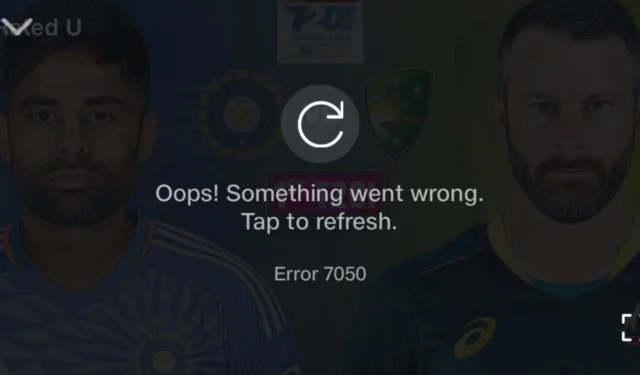
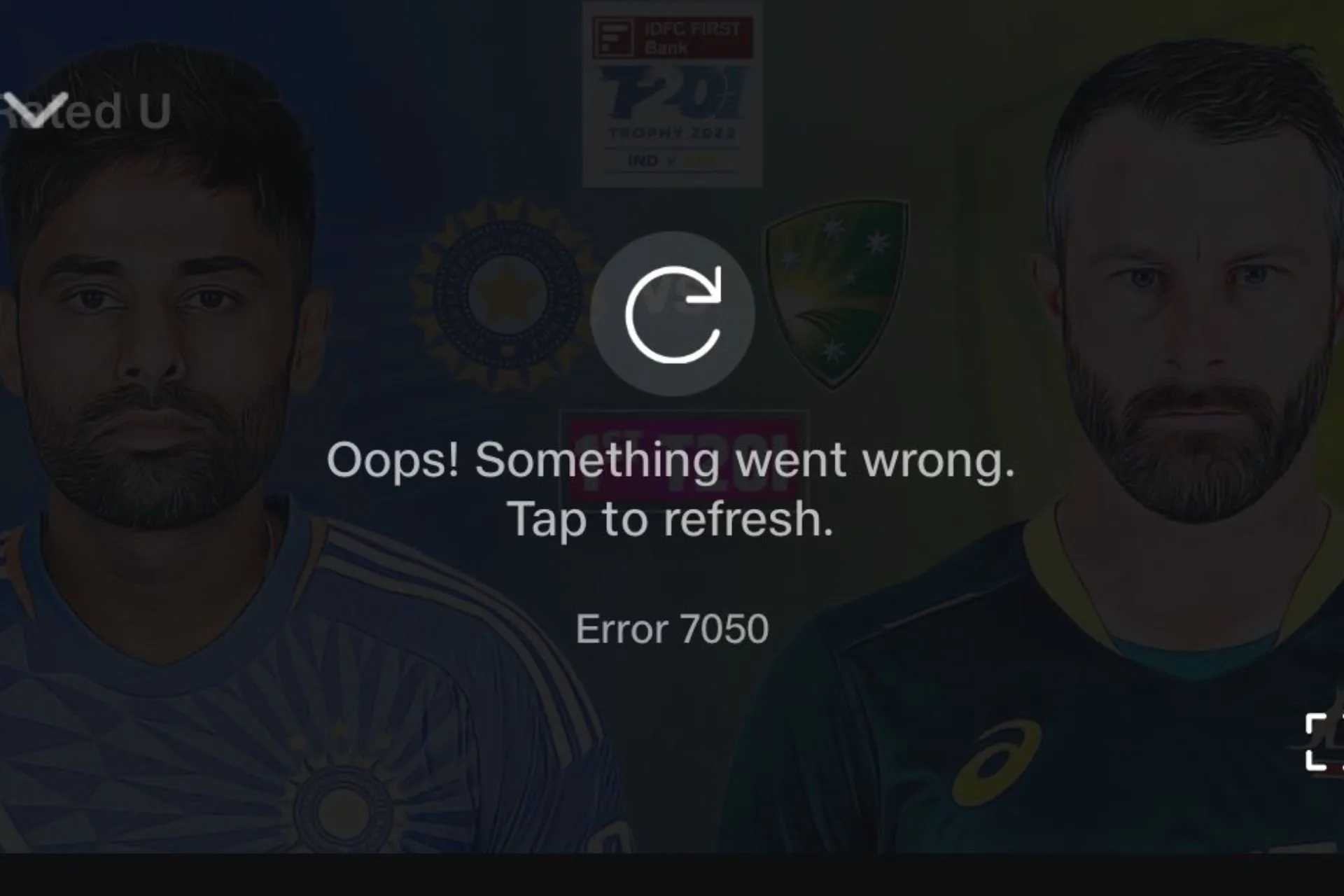
像 Jio Cinema 這樣的串流應用程式可能會不時面臨諸如 7050 之類的載入錯誤,尤其是在連線不穩定的情況下。但是,一旦解決了問題但錯誤仍然存在,您就需要進行更深入的研究。好吧,我們做到了,結果如下。
如何修復 Jio 錯誤 7050?
一些解決方法可以幫助您開始:
- 中斷網路上的其他設備,僅保留串流媒體設備,然後登出並重新登入。
- 切換到其他連線(如果可用)並驗證伺服器狀態是否處於活動狀態。
- 檢查相關應用程式商店中的更新,重新啟動應用程式和您的設備,然後再試一次。
1.強行停止Jio Cinema
- 點選手機上的設定。
- 接下來,點選套用。
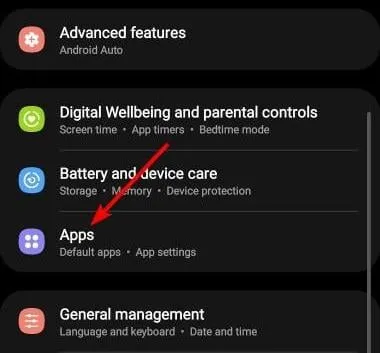
- 找到 Jio Cinema 應用並點選它。
- 點選底部的強制停止,然後重新開啟應用程式。
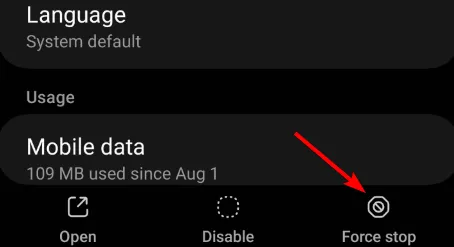
2.刪除應用程式緩存
2.1 電視應用
- 在電視上找到您的設定。
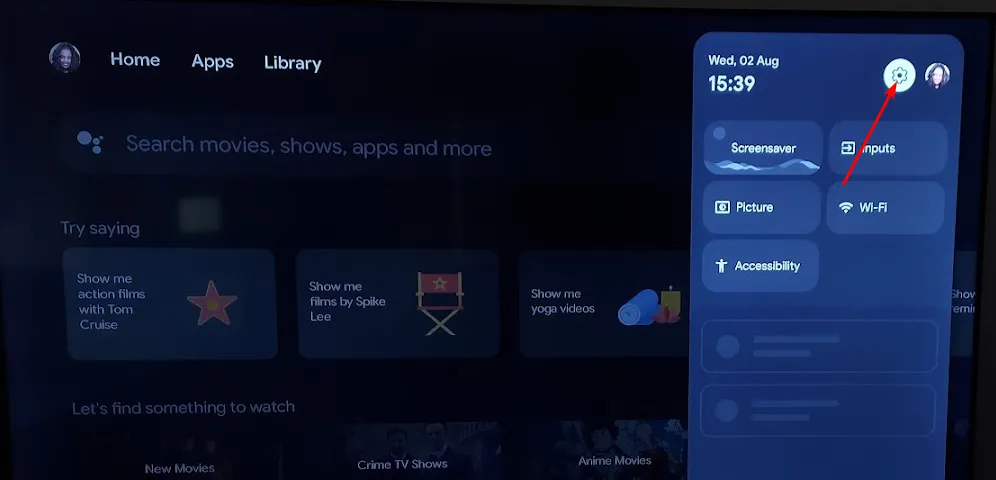
- 前往「套用」並選擇Jio Cinema。
- 向下捲動並點選「清除資料」和清除快取。
2.2 安卓應用
- 點選手機上的設定。
- 接下來,點選套用。
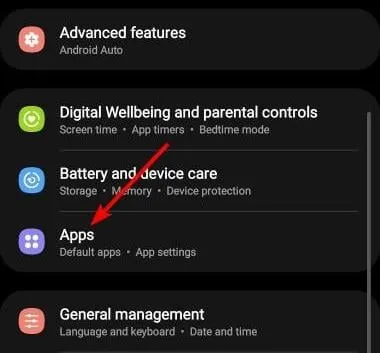
- 找到 Jio Cinema 應用並點選它。
- 向下捲動並選擇儲存。
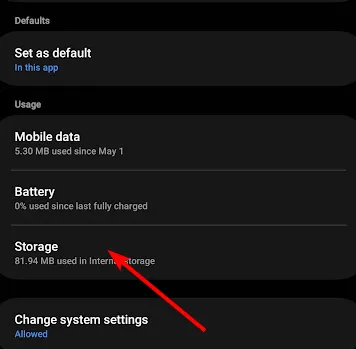
- 點選「清除資料」並清除快取,然後再試一次。
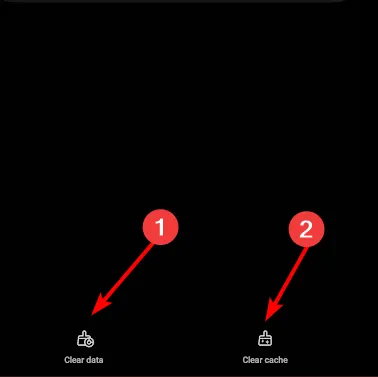
2.3 瀏覽器快取
- 對於此步驟,我們將使用 Chrome 瀏覽器。
- 啟動 Chrome 瀏覽器,然後按一下右上角的三個垂直省略號。
- 選擇設定。
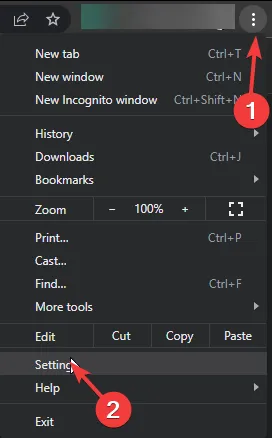
- 點選“隱私權與安全性”,然後選擇清除瀏覽資料。
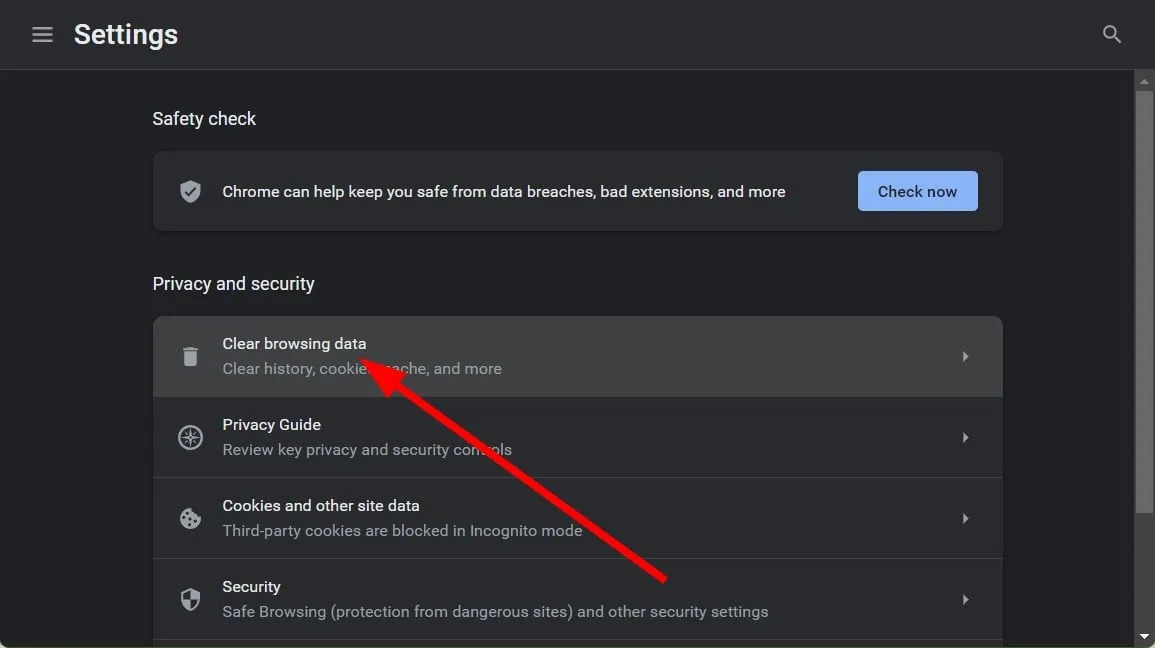
- 檢查 Cookie 和其他網站資料以及快取的圖像和文件,然後點擊清除資料。
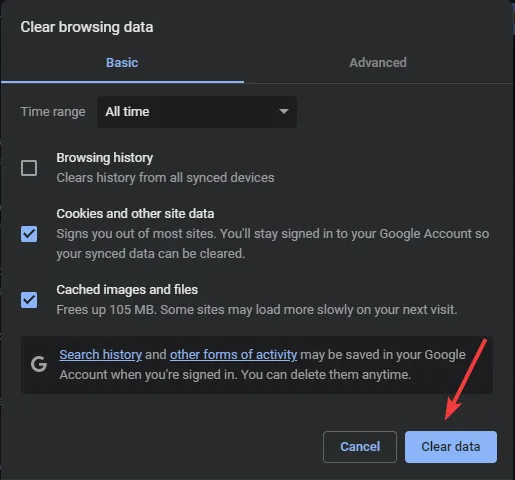
3.切換到更快的頻率
- 按Windows 鍵,在搜尋欄輸入裝置管理員,然後按一下「開啟」 。一個>
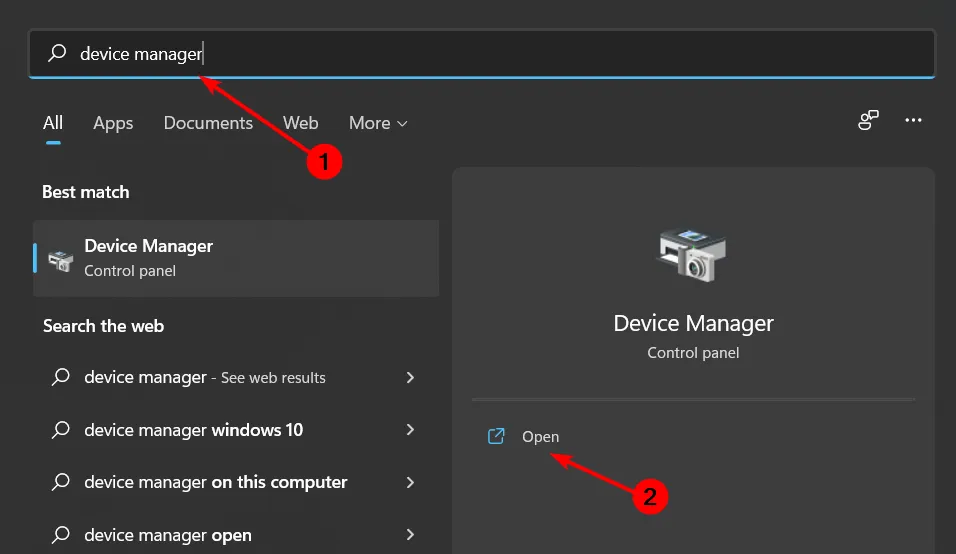
- 導覽至網路介面卡並雙擊展開。
- 右鍵單擊您的網路介面卡並選擇屬性。
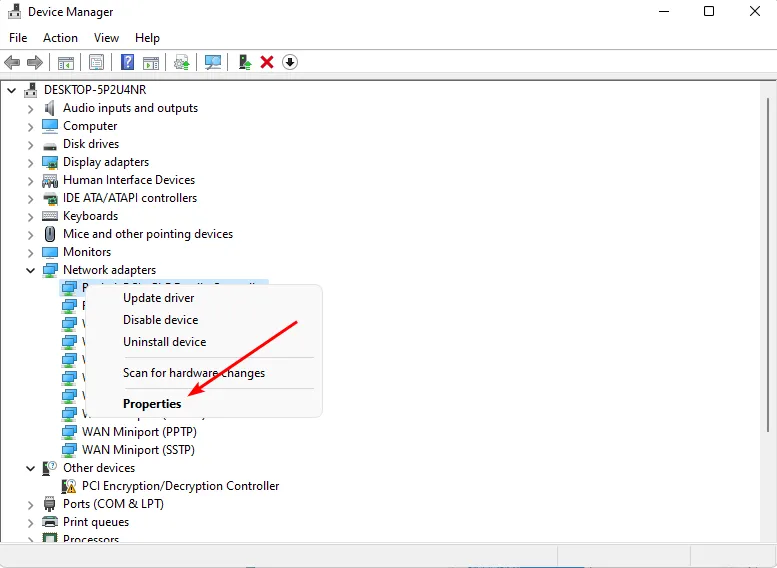
- 點選進階標籤並找到首選頻段。
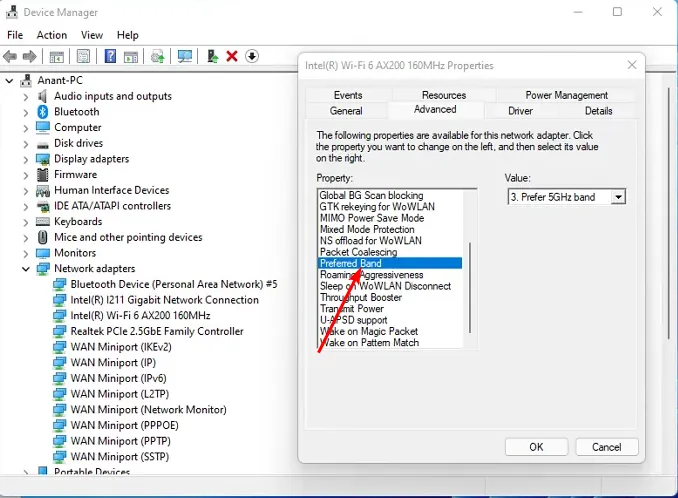
- 在值下拉選單中,選擇“首選5GHz 頻段”,然後點選Enter。
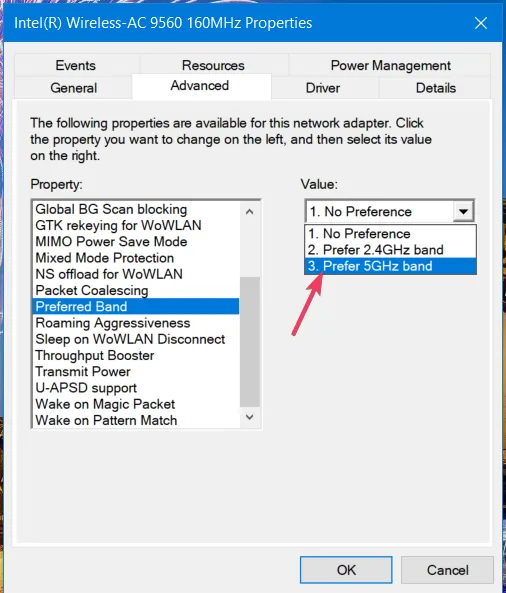
- 重新啟動您的電腦。
4. 消除頻寬限制
- 按 Windows 鍵並選擇設定。
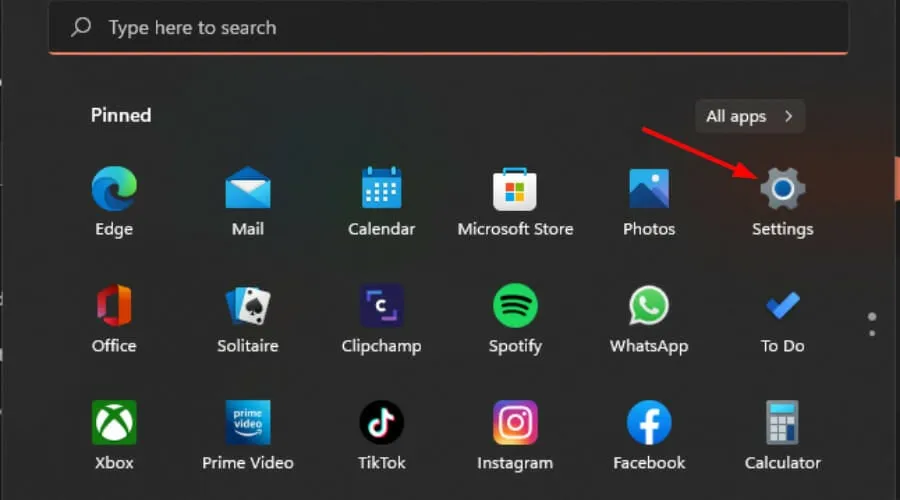
- 按一下網路和左側窗格中的網際網路。
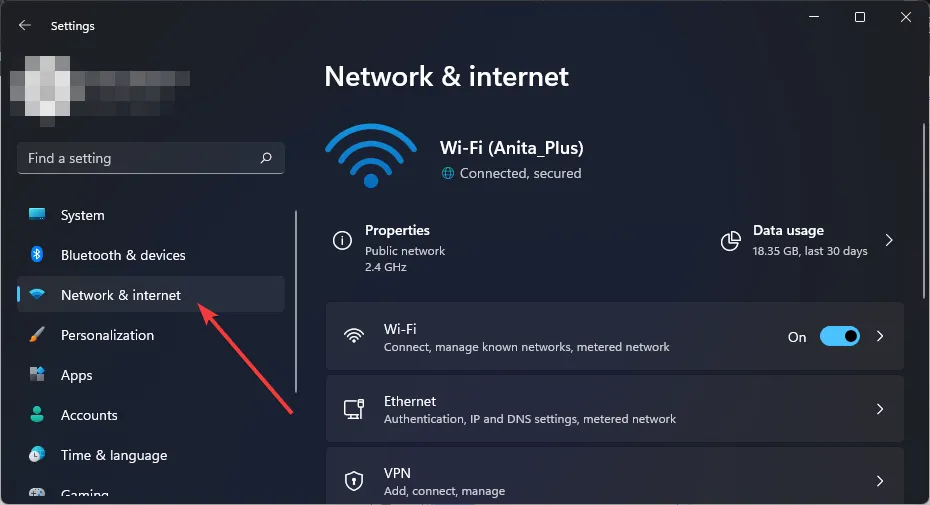
- 在您目前的Wi-Fi 連線上,點選「資料使用情況」。
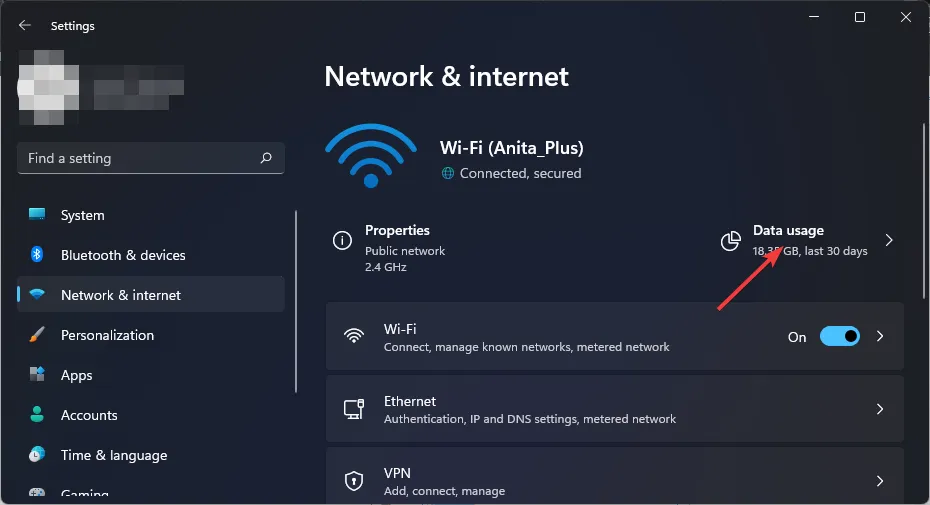
- 選擇輸入限制。
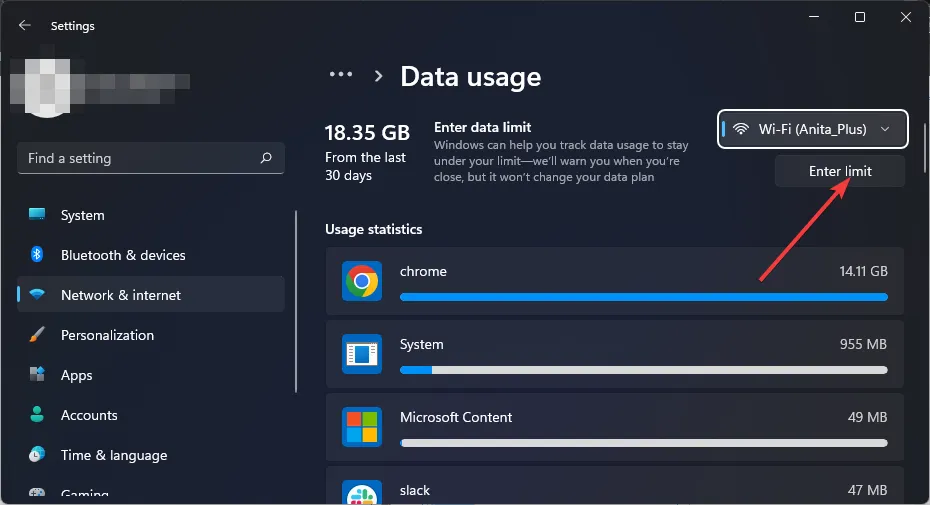
- 在「設定資料限制」下,選取無限制框,然後點選「儲存」。
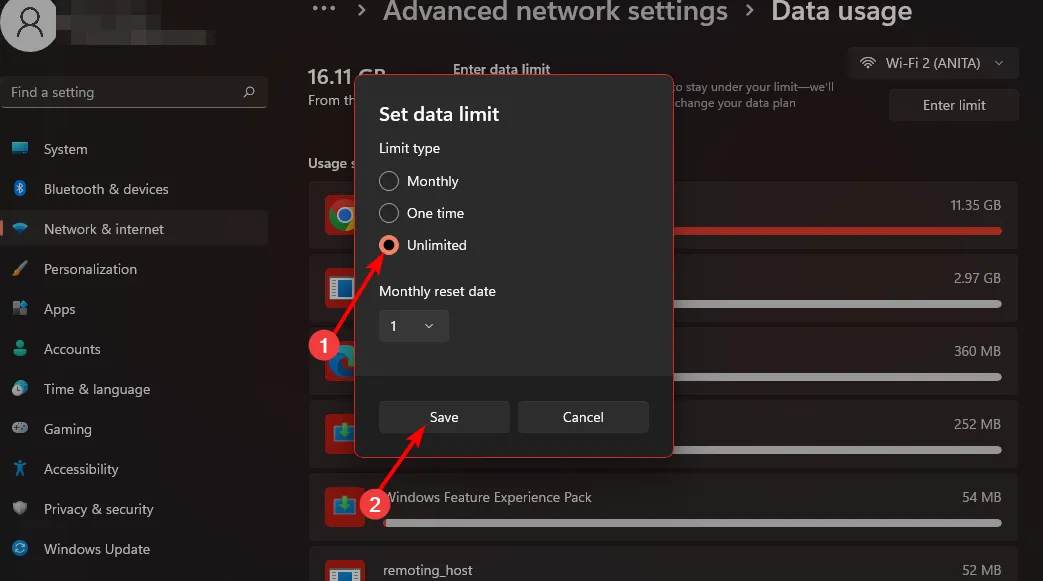
5.重新安裝Jio Cinema應用程式
- 在電視上開啟“設定”,然後前往應用程式。
- 低頭並選擇管理已安裝的應用程式。
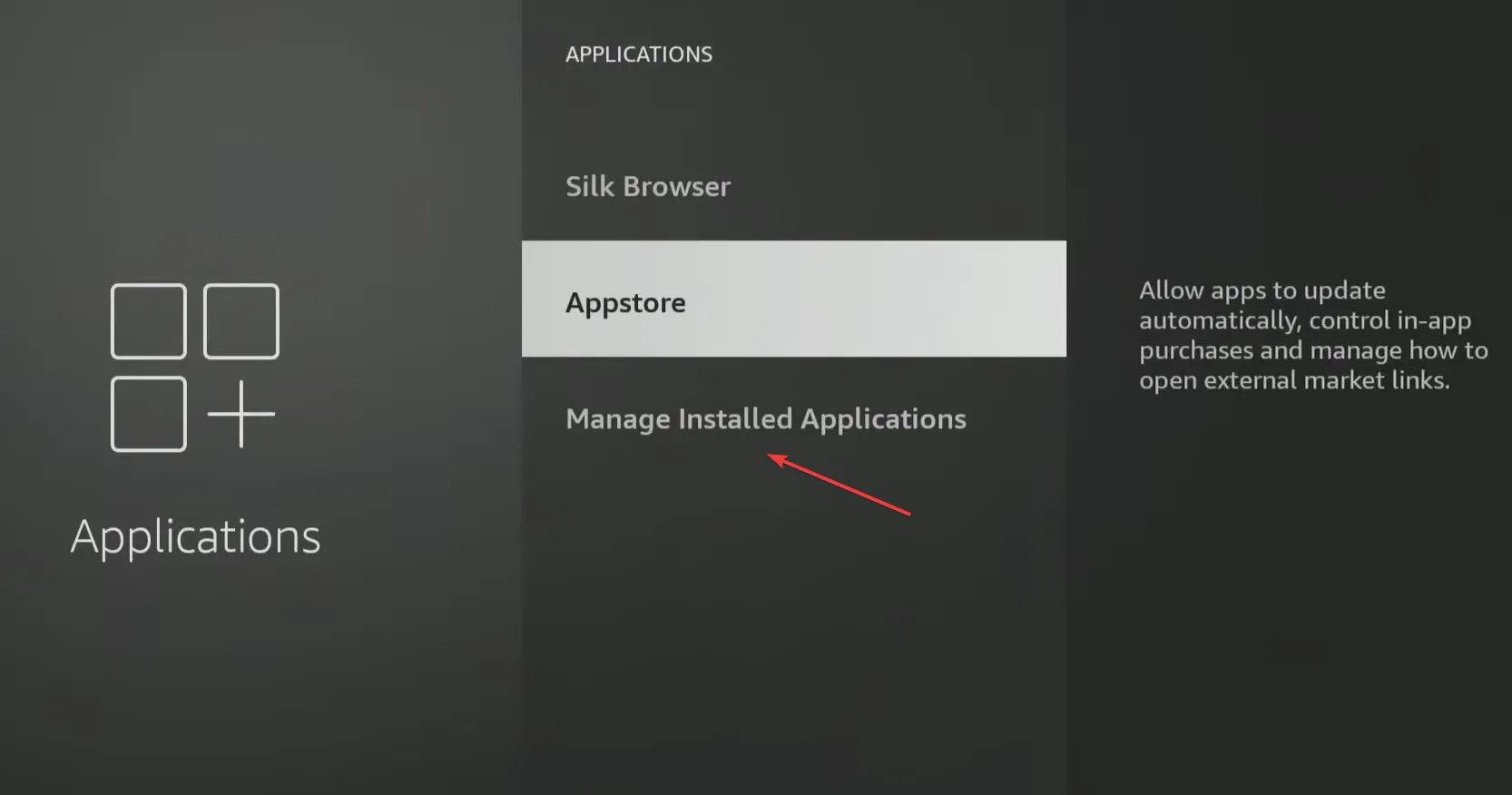
- 從清單中選擇Jio Cinema。
- 向下捲動到底部並選擇卸載。
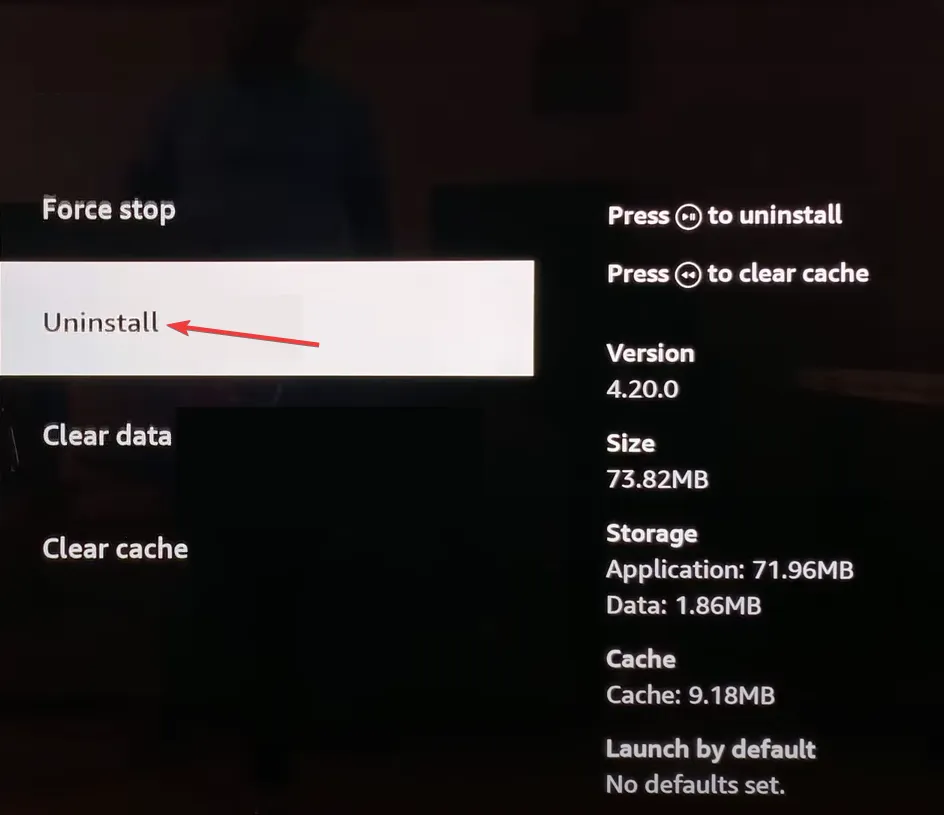
- 最後選擇確認開始卸載。
- 完成後,從專用應用程式商店重新安裝 Jio Cinema 應用程序,並驗證錯誤代碼 7050 是否已消失。
6.重置網絡
6.1 安卓
- 開啟手機設置,然後前往常規管理。
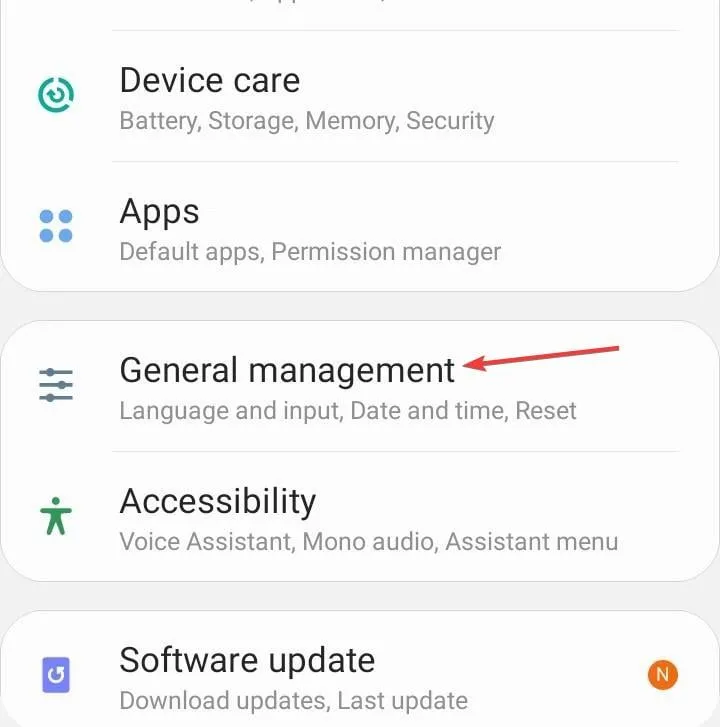
- 點選重設。
- 現在,從選項清單中選擇重設網路設定。
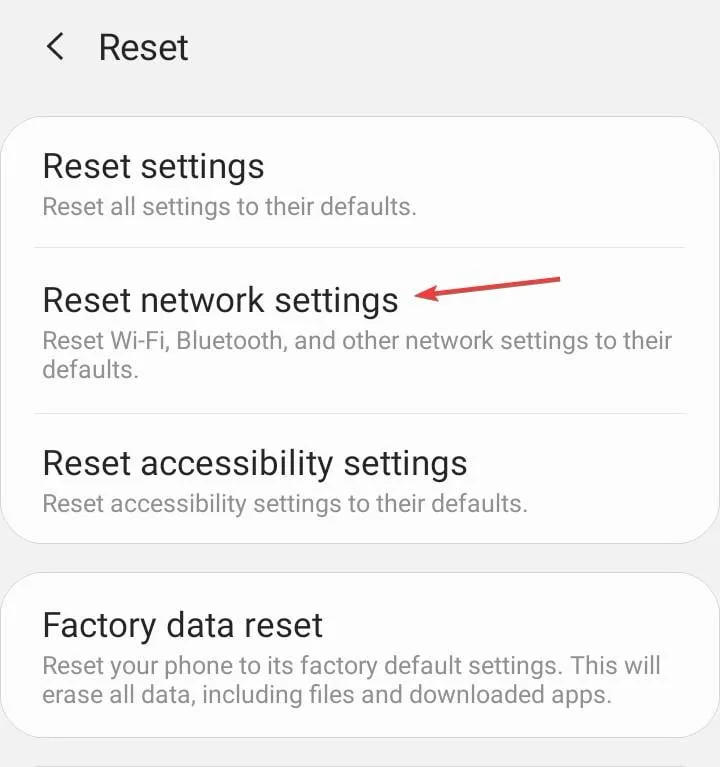
- 點選重設設定進行確認。
6.2 iPhone
- 開啟 iPhone 設置,然後前往常規。
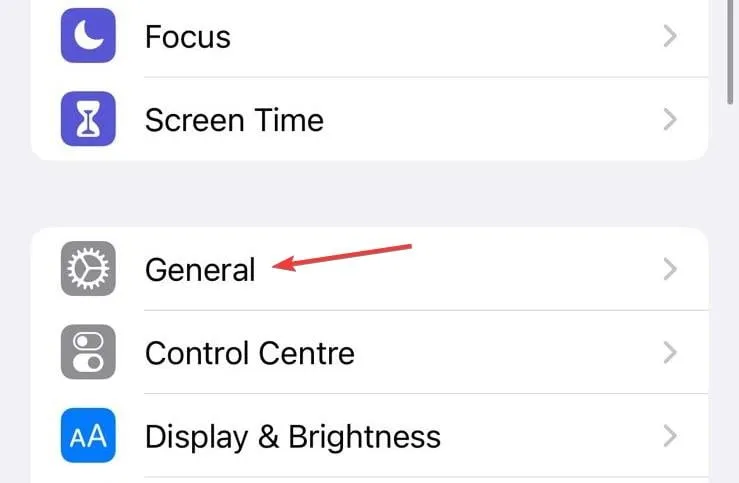
- 點按轉移或重置 iPhone。
- 點按底部的重設。
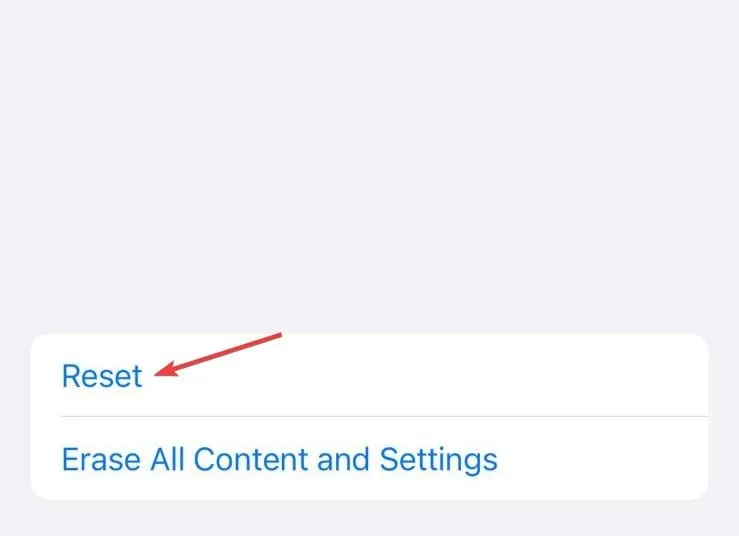
- 從選項清單中選擇重設網路設定。
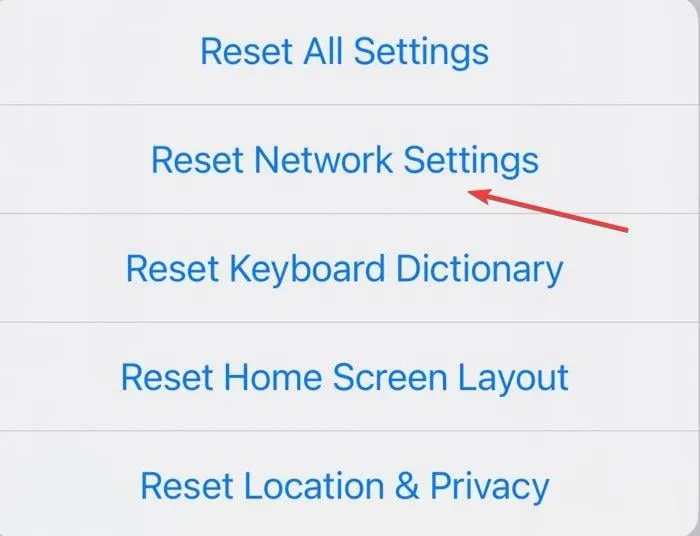
- 輸入裝置的密碼以確認重設。
6.3 電腦
- 按 Windows 鍵並點選「設定」。
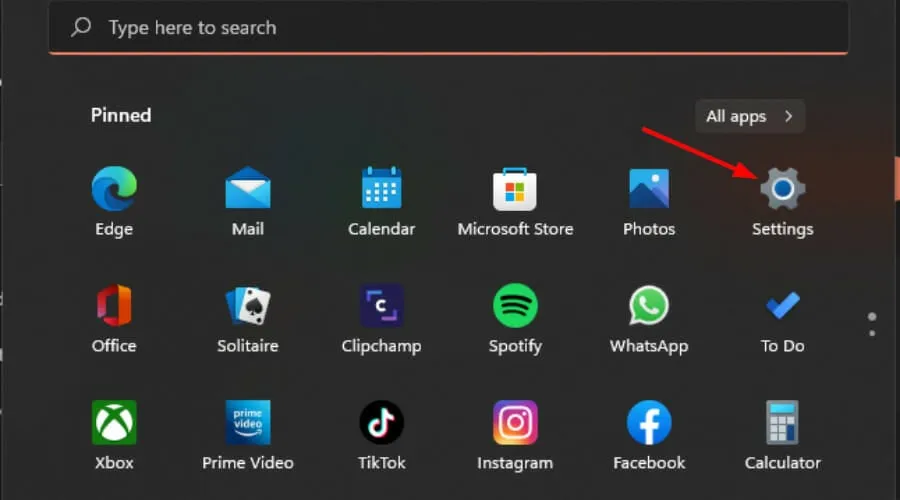
- 導航至網路與網絡互聯網。
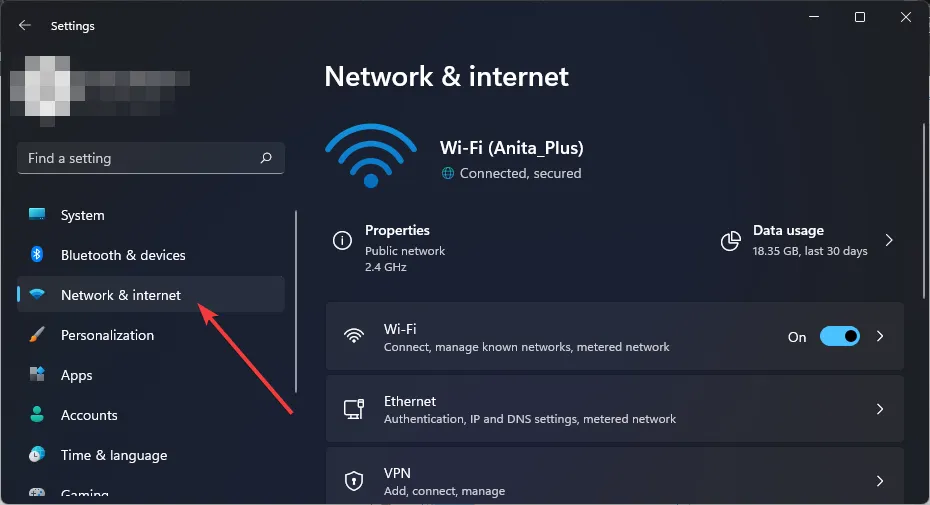
- 選擇進階網路設定。
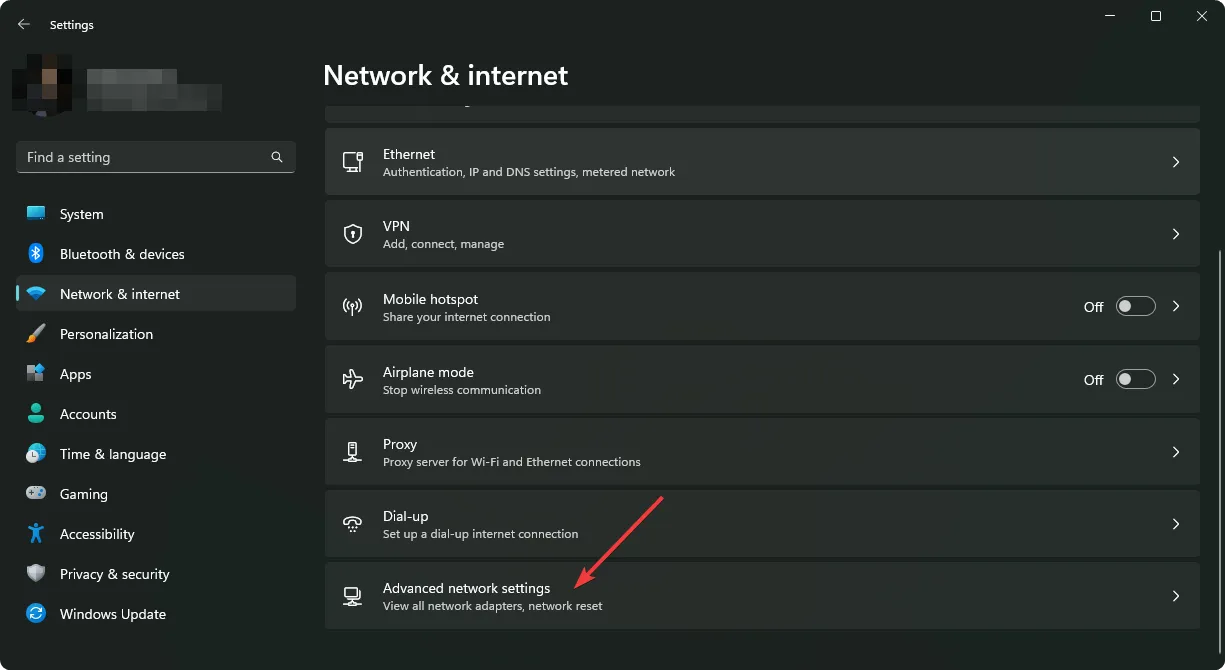
- 點選網路重置。
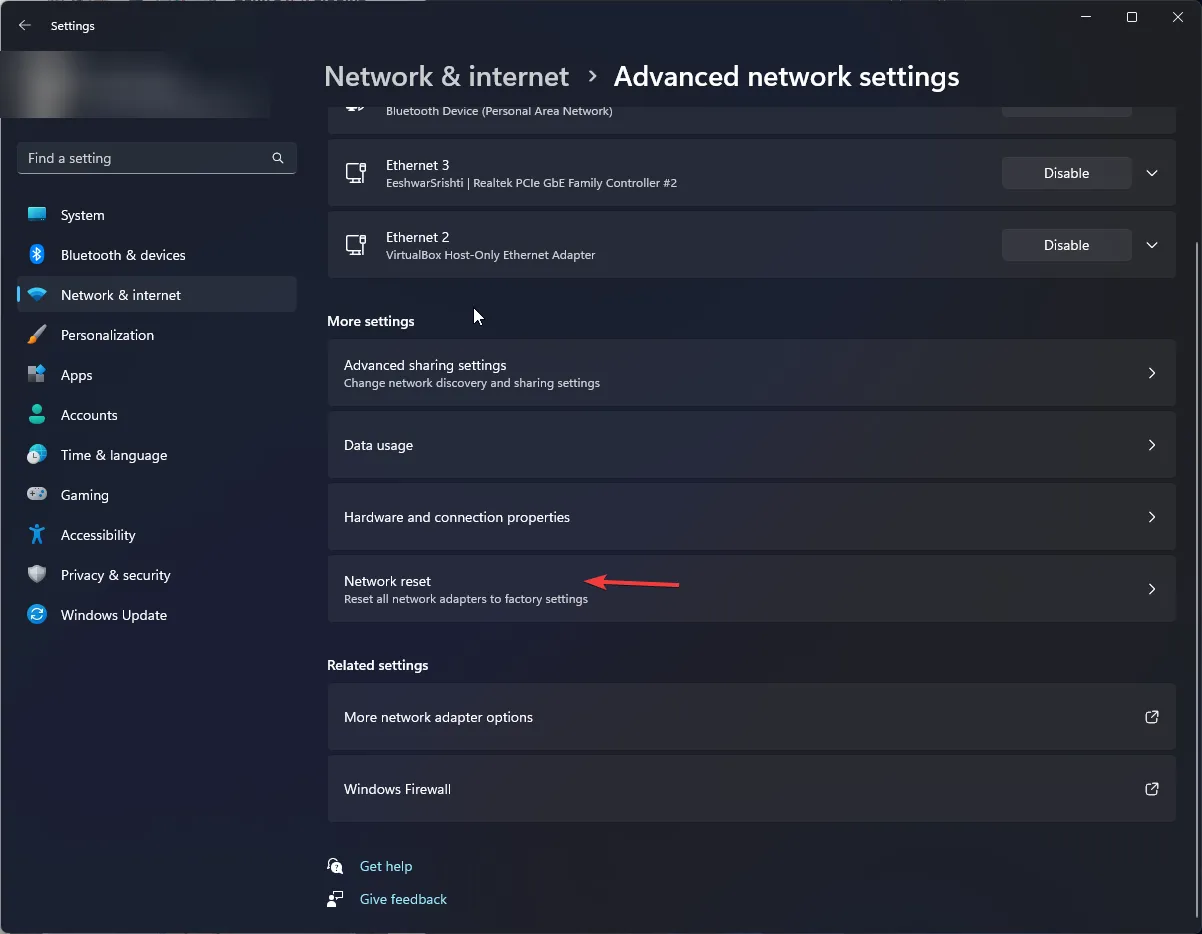
- 接下來,點擊立即重置按鈕。
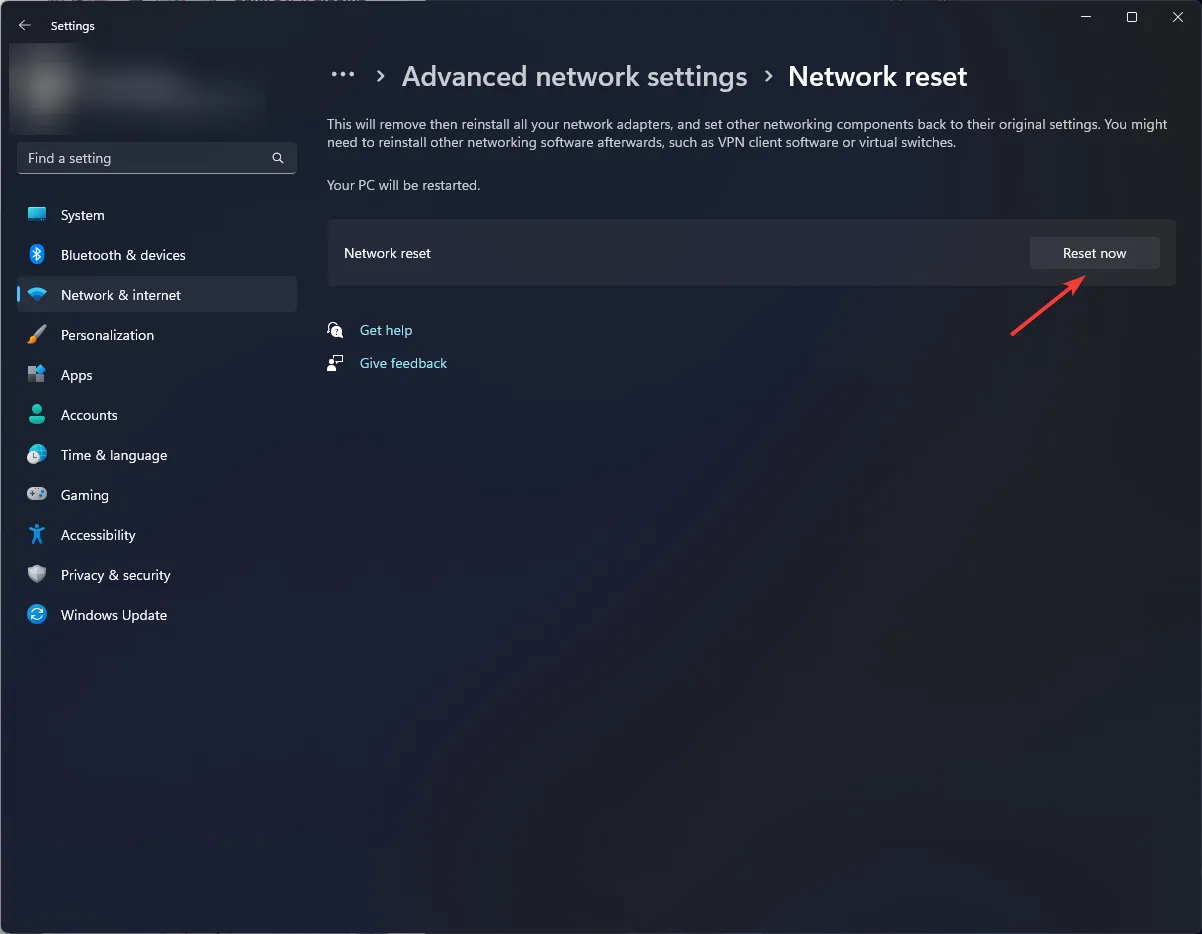
7. 聯繫支援人員
最後,有些問題(例如錯誤 7050)可能需要開發人員付出更多努力。如果您已解決所有與互聯網相關的問題,甚至從 ISP 處驗證一切正常,Jio Cinema 支援 應該能夠提供幫助這個。
否則,您可能只能等待並稍後再嘗試。一些連接問題通常會自行解決,因此希望您不會等待太久。
為什麼 JioCinema 緩衝這麼多?
- 嘗試同時存取內容的人數非常多。您可以嘗試在非尖峰時段進行直播。
- 您正在以高品質解析度進行串流傳輸,但頻寬不足。您可以升級頻寬並提高網路速度。
- 您的 VPN 受到限制。 停用 VPN 可以將緩衝時間縮短高達 70%,但這也意味著無法存取地理限制內容。
- 您使用的設備類型也很重要。如果您的設備不夠強大,無法順利運行某些應用程序,那麼它們在運行時自然會開始滯後甚至崩潰。
我們衷心希望您發現本文有助於解決 Jio Cinema 應用程式上的錯誤 7050。 Jio Cinema 上的播放錯誤並沒有就此結束,但我們已經完成了功課並涵蓋了大部分修復。
您也可以使用 JioTV 來試試效能良好的瀏覽器。你永遠不知道,你可能會找到一個繞過這個錯誤的方法。
最後,沒有理由依賴一個串流應用程式。 有很多電影應用,你至少應該嘗試一下,看看它們能提供什麼。
您設法修復此錯誤嗎?哪種解決方案適合您?請在下面的評論框中告訴我們。



發佈留言